
Προσθήκη τρισδιάστατων αντικειμένων στο Pages στο Mac
Τα τρισδιάστατα αντικείμενα είναι μοντέλα τριών διάστασεων που προσομοιώνουν τον φυσικό φωτισμό, τις σκιές και εφέ υφής. Μπορείτε να προσθέσετε στο έγγραφό σας τρισδιάστατα αντικείμενα που έχουν δημιουργηθεί με λογισμικό 3D ή σάρωση 3D σε μορφές αρχείου USDA, USDC, και USDZ. Αφού προσθέσετε ένα τρισδιάστατο αντικείμενο, μπορείτε να αλλάξετε το μέγεθός του, να δείτε τα ενσωματωμένα κινούμενα γραφικά του, και να το περιστρέψετε στους άξονες x, y και z.

Σημείωση: Αν ένα έγγραφο που περιέχει τρισδιάστατα αντικείμενα εξαχθεί σε μια άλλη μορφή αρχείου, ή ανοιχθεί στο Pages 13.1 ή σε προγενέστερη έκδοση, στο Pages για iCloud ή στην εφαρμογή «Προεπισκόπηση», τα τρισδιάστατα αντικείμενα εμφανίζονται ως δισδιάστατα αντικείμενα.
Προσθήκη ή αντικατάσταση τρισδιάστατου αντικειμένου
Για προσθήκη ενός τρισδιάστατου αντικειμένου στο έγγραφό σας, κάντε ένα από τα εξής:
Σύρετε ένα τρισδιάστατο αντικείμενο από τον υπολογιστή σας ή μια ιστοσελίδα οπουδήποτε στη σελίδα.
Κάντε κλικ στο
 στη γραμμή εργαλείων, κάντε κλικ στην «Επιλογή», επιλέξτε το τρισδιάστατο αντικείμενο και μετά κάντε κλικ στο κουμπί «Εισαγωγή».
στη γραμμή εργαλείων, κάντε κλικ στην «Επιλογή», επιλέξτε το τρισδιάστατο αντικείμενο και μετά κάντε κλικ στο κουμπί «Εισαγωγή».Κάντε κλικ στο τρισδιάστατο αντικείμενο και μετά πατήστε Command-C για να το αντιγράψετε. Κάντε κλικ στη σελίδα στην οποία θέλετε να επικολλήσετε το τρισδιάστατο αντικείμενο και μετά πατήστε Command-V για να επικολλήσετε το αντικείμενο.
Το τρισδιάστατο αντικείμενο εμφανίζεται στο έγγραφο με το κουμπί «Περιστροφή»
 στο κέντρο του αντικειμένου. Αν το τρισδιάστατο αντικείμενο περιέχει ενσωματωμένα κινούμενα γραφικά, εμφανίζεται το κουμπί «Αναπαραγωγή»
στο κέντρο του αντικειμένου. Αν το τρισδιάστατο αντικείμενο περιέχει ενσωματωμένα κινούμενα γραφικά, εμφανίζεται το κουμπί «Αναπαραγωγή»  στην κάτω δεξιά γωνία του αντικειμένου.
στην κάτω δεξιά γωνία του αντικειμένου.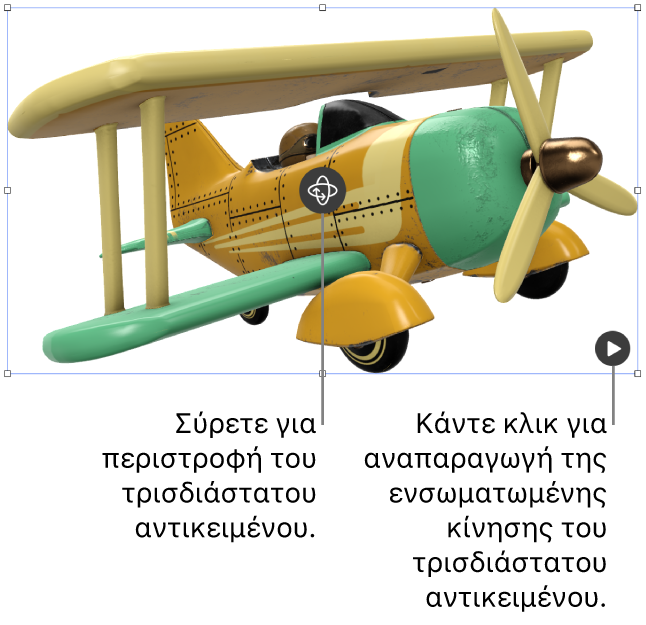
Για αντικατάσταση του τρισδιάστατου αντικειμένου, κάντε κλικ για να επιλέξετε το αντικείμενο, και μετά στην πλαϊνή στήλη «Μορφή»
 , κάντε κλικ στην καρτέλα «Τρισδιάστατο αντικείμενο» και στη συνέχεια κάντε κλικ στην «Αντικατάσταση». Κάντε κλικ για να επιλέξετε το νέο τρισδιάστατο αντικείμενο που θέλετε και μετά κάντε κλικ στην «Εισαγωγή».
, κάντε κλικ στην καρτέλα «Τρισδιάστατο αντικείμενο» και στη συνέχεια κάντε κλικ στην «Αντικατάσταση». Κάντε κλικ για να επιλέξετε το νέο τρισδιάστατο αντικείμενο που θέλετε και μετά κάντε κλικ στην «Εισαγωγή».
Επεξεργασία τρισδιάστατου αντικειμένου
Όταν προσθέτετε ένα τρισδιάστατο αντικείμενο σε ένα έγγραφο, μπορείτε να το περιστρέψτε στους άξονες x, y και z. Μπορείτε επίσης να αλλάξετε το μέγεθος ενός τρισδιάστατου αντικειμένου αναλογικά, για να το κάνετε μεγαλύτερο ή μικρότερο χωρίς να αλλάξετε το σχήμα του. Αν ένα τρισδιάστατο αντικείμενο περιέχει ενσωματωμένα κινούμενα γραφικά, μπορείτε να κάνετε αναπαραγωγή και παύση των κινούμενων γραφικών.
Κάντε κλικ στο τρισδιάστατο αντικείμενο για να το επιλέξετε.
Αν δεν εμφανίζονται οι λαβές επιλογής (λευκά τετράγωνα) γύρω από το τρισδιάστατο αντικείμενο, μπορεί να είναι αντικείμενο διάταξης ενότητας.
Για επεξεργασία ενός τρισδιάστατου αντικειμένου, κάντε οτιδήποτε από τα εξής:
Περιστροφή: Σύρετε το κουμπί «Περιστροφή»
 στο κέντρο του αντικειμένου.
στο κέντρο του αντικειμένου.Μπορείτε επίσης να κάνετε κλικ στην καρτέλα «Τρισδιάστατο αντικείμενο» στην πλαϊνή στήλη «Μορφή»
 και μετά να χρησιμοποιήσετε τα χειριστήρια «Περιστροφή 3Δ» για να περιστρέψετε το αντικείμενο στους άξονες x, y και z, ή να εισαγάγετε τιμές στα πεδία. Κάντε κλικ στην «Επαναφορά περιστροφής» για να ορίσετε όλες τις τιμές σε μηδενικές μοίρες.
και μετά να χρησιμοποιήσετε τα χειριστήρια «Περιστροφή 3Δ» για να περιστρέψετε το αντικείμενο στους άξονες x, y και z, ή να εισαγάγετε τιμές στα πεδία. Κάντε κλικ στην «Επαναφορά περιστροφής» για να ορίσετε όλες τις τιμές σε μηδενικές μοίρες.Αλλαγή μεγέθους: Σύρετε οποιαδήποτε από τις λαβές επιλογής γύρω από το τρισδιάστατο αντικείμενο. Εναλλακτικά, κάντε κλικ στην καρτέλα «Διευθέτηση» στην πλαϊνή στήλη «Μορφή»
 , και μετά εισαγάγετε νέες τιμές στα πεδία «Πλάτος» ή «Ύψος» ή κάντε κλικ στα βέλη δίπλα στα πεδία.
, και μετά εισαγάγετε νέες τιμές στα πεδία «Πλάτος» ή «Ύψος» ή κάντε κλικ στα βέλη δίπλα στα πεδία.Αναπαραγωγή των κινούμενων γραφικών του τρισδιάστατου αντικειμένου: Αν το τρισδιάστατο αντικείμενο περιέχει ενσωματωμένα κινούμενα γραφικά, κάντε κλικ στο κουμπί «Αναπαραγωγή»
 στην κάτω δεξιά γωνία του αντικειμένου για αναπαραγωγή των κινούμενων γραφικών. Κάντε κλικ στο κουμπί «Παύση»
στην κάτω δεξιά γωνία του αντικειμένου για αναπαραγωγή των κινούμενων γραφικών. Κάντε κλικ στο κουμπί «Παύση»  για διακοπή της αναπαραγωγής των κινούμενων γραφικών.
για διακοπή της αναπαραγωγής των κινούμενων γραφικών.
Μπορείτε επίσης να στοιχίσετε ένα τρισδιάστατο αντικείμενο με ένα άλλο αντικείμενο σε μια σελίδα, ή να καθορίσετε τη θέση του χρησιμοποιώντας τις συντεταγμένες x και y. Για να μάθετε περισσότερα, δείτε την ενότητα Τοποθέτηση και στοίχιση αντικειμένων.
Προσθήκη περιγραφής σε τρισδιάστατο αντικείμενο
Οι περιγραφές διαβάζονται από υποστηρικτικές τεχνολογίες (για παράδειγμα, VoiceOver), όταν κάποιος χρησιμοποιεί αυτές τις τεχνολογίες για να προσπελάσει το έγγραφό σας. Οι περιγραφές δεν είναι ορατές οπουδήποτε στο έγγραφό σας.
Κάντε κλικ στο τρισδιάστατο αντικείμενο για να το επιλέξετε και μετά κάντε κλικ στην καρτέλα «Τρισδιάστατο αντικείμενο» στην πλαϊνή στήλη «Μορφή»
 .
.Κάντε κλικ στο πλαίσιο κειμένου «Περιγραφή» και μετά εισαγάγετε το κείμενό σας.
Αν εξαγάγετε το έγγραφό σας ως PDF, οι περιγραφές θα εξακολουθούν να είναι αναγνώσιμες από τεχνολογίες υποβοήθησης. Δείτε την ενότητα Εξαγωγή σε Word, PDF ή άλλη μορφή αρχείου.
Για να προσθέσετε μια λεζάντα ή έναν τίτλο στο τρισδιάστατο αντικείμενό σας, δείτε την ενότητα Προσθήκη λεζάντας ή τίτλου σε αντικείμενα.
Μπορείτε να επιλέξετε τον τρόπο ροής (ή αναδίπλωσης) του κειμένου γύρω από ένα τρισδιάστατο αντικείμενο. Για να μάθετε περισσότερα, ανατρέξτε στην ενότητα Τοποθέτηση αντικειμένων με κείμενο.